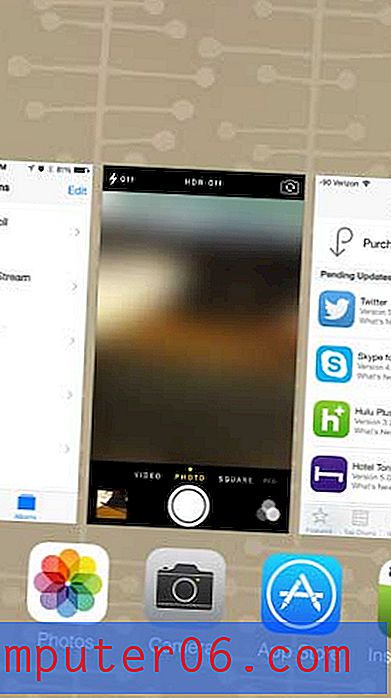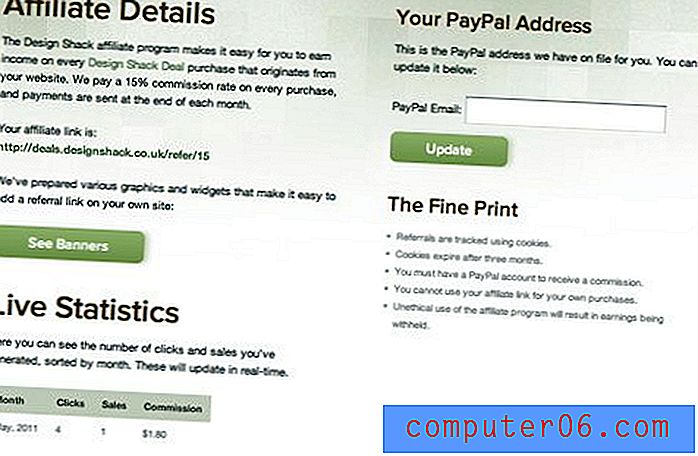Jak ustawić wiele szerokości kolumn tak samo w programie Excel 2013
Arkusza kalkulacyjnego jest wiele elementów, które można modyfikować w celu dostosowania do własnych potrzeb. Ustawienia do dostosowania będą się różnić w zależności od sytuacji, ale ostatecznie będziesz musiał dostosować szerokość kolumny, aby móc odczytać wszystkie dane zawarte w komórkach lub aby wydrukować arkusz kalkulacyjny w sposób łatwiejsze do zrozumienia.
Jeśli znajdziesz się w sytuacji, w której musisz zmienić szerokość wielu kolumn, możesz jednak zaoszczędzić trochę czasu, zmieniając je wszystkie jednocześnie. Nasz krótki przewodnik poniżej pokaże Ci, jak wybrać wiele kolumn i zmienić ustawienie, aby wszystkie wybrane kolumny miały tę samą szerokość.
Zmień szerokość wielu kolumn w programie Excel 2013
Poniższe kroki pokażą, jak wybrać wiele kolumn w programie Microsoft Excel, a następnie zmień szerokość wszystkich tych kolumn, aby miały tę samą szerokość. Może to być skuteczny sposób na łatwiejsze czytanie danych lub może być pomocny w zmianie układu dokumentu w celu lepszego drukowania.
Krok 1: Otwórz arkusz kalkulacyjny w programie Excel 2013.
Krok 2: Kliknij literę pierwszej kolumny, dla której chcesz zmienić szerokość, a następnie przytrzymaj przycisk myszy i przeciągnij myszą, aż zostaną wybrane wszystkie żądane kolumny.

Krok 3: Kliknij prawym przyciskiem myszy jedną z liter kolumny, a następnie kliknij opcję Szerokość kolumny .
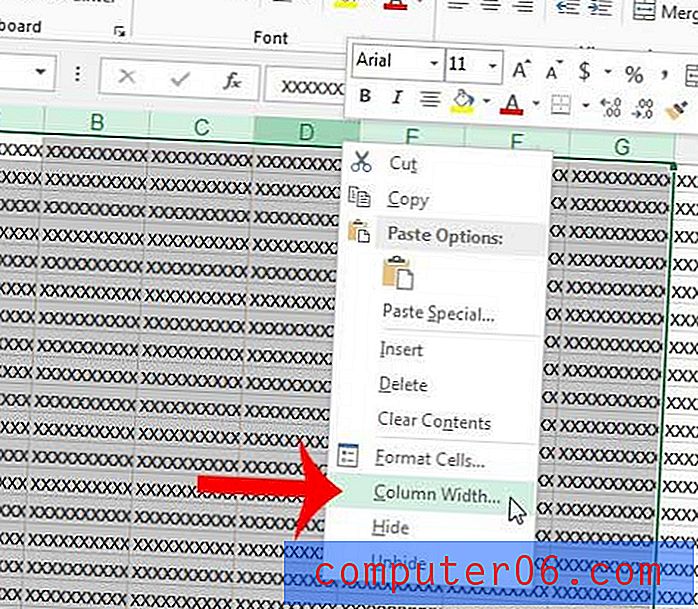
Krok 4: Kliknij wewnątrz pola Szerokość kolumny, a następnie wprowadź żądaną szerokość kolumny. Po zakończeniu kliknij przycisk OK, aby zmienić szerokości kolumn.
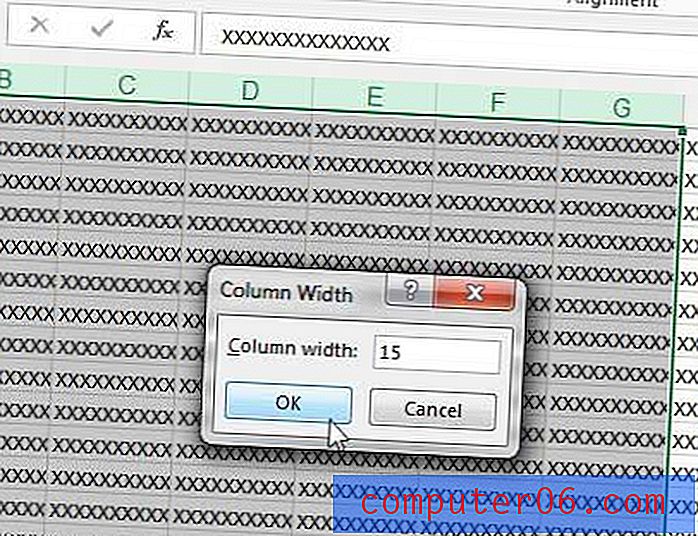
Może się okazać, że musisz eksperymentować z szerokością kolumny, aż znajdziesz odpowiedni rozmiar. Zawsze możesz po prostu powtórzyć te kroki, aby wprowadzić dodatkowe zmiany szerokości, aż do osiągnięcia pożądanych rezultatów.
Czy chcesz wydrukować arkusz kalkulacyjny, ale masz trudności z dopasowaniem go do jednej strony? W tym artykule dowiesz się, jak ustawić arkusz kalkulacyjny, aby drukował wszystkie kolumny na jednym arkuszu.